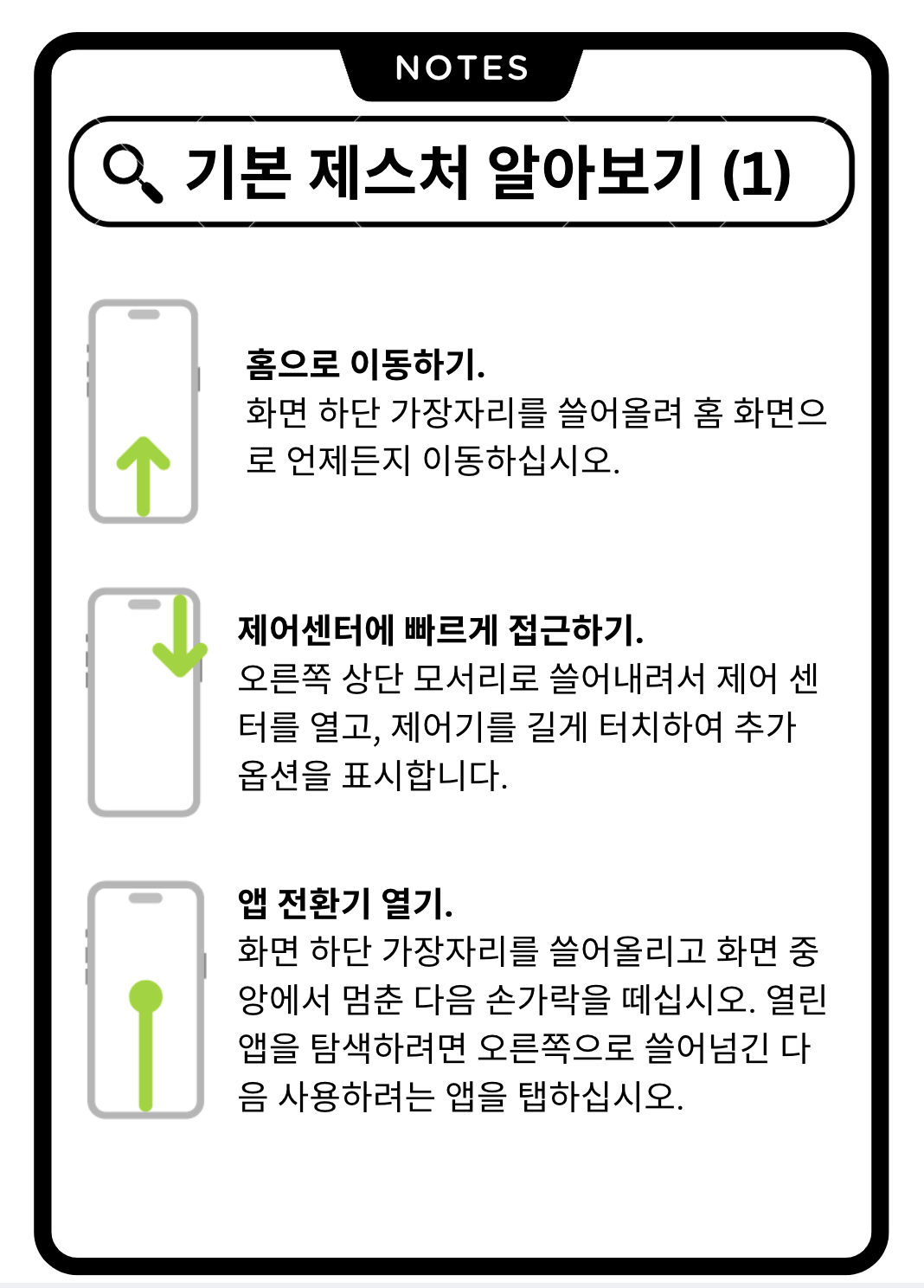시니어를 위한 아이폰 사용법: 기본 제스처 사용법
안녕하세요! 이번에는 아이폰을 더욱 쉽고 편리하게 사용하실 수 있도록 기본적인 손가락 움직임, 즉 ‘제스처’ 사용법을 알려드리겠습니다. 천천히 따라 하시면서 익숙해지시면 일상생활에서 큰 도움이 될 거예요.
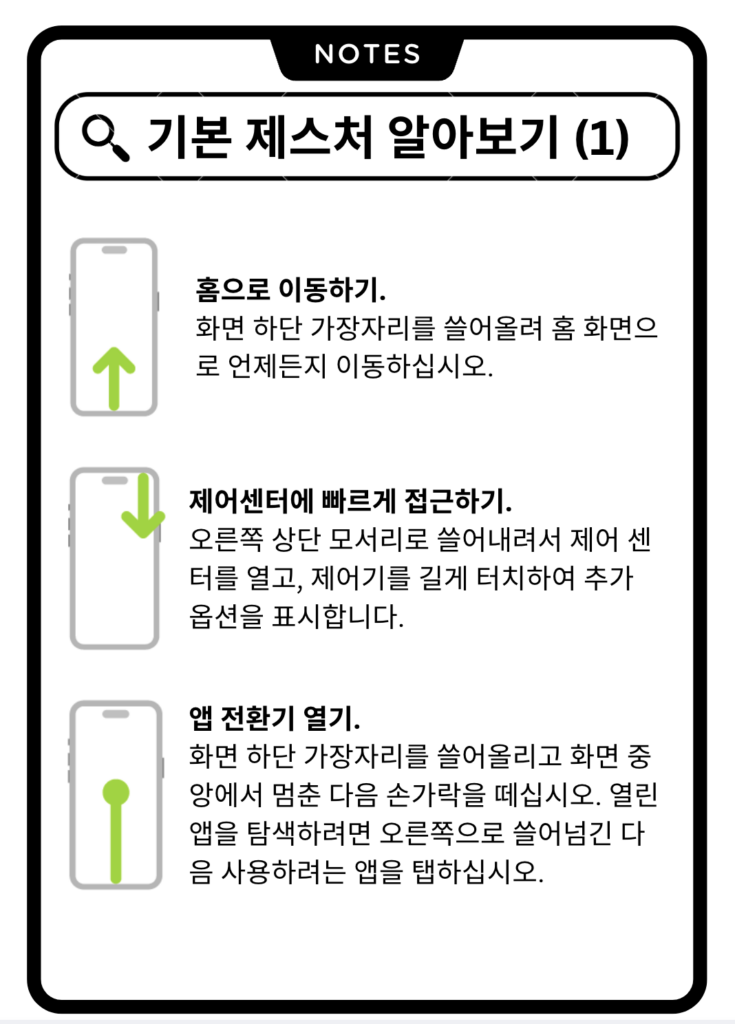
기본 제스처 알아보기 (1)
1. 홈으로 이동하기
- 사용법: 화면 아래쪽 가장자리에서 손가락을 천천히 위로 쓸어 올려 주세요.
- 사용 예시: 인터넷을 사용하다가 갑자기 전화를 해야 하는 경우나 다른 앱을 사용해야 할 때 이 동작으로 간단히 홈 화면으로 돌아갈 수 있어 편리합니다.
- 자세한 설명: Apple 공식 사용설명서 – 홈으로 이동하기
2. 제어센터에 빠르게 접근하기
- 사용법: 아이폰의 화면 오른쪽 위 모서리에서 아래쪽으로 손가락을 부드럽게 쓸어 내려 주세요.
- 사용 예시: 외출할 때 손전등을 빨리 켜거나 화면 밝기를 조절할 때, 또는 와이파이와 블루투스를 빠르게 켜고 끌 때 편리하게 사용 가능합니다.
- 추가 팁: 제어센터에 있는 아이콘을 길게 누르면 더 많은 설정 옵션을 볼 수 있습니다.
- 자세한 설명: Apple 공식 사용설명서 – 제어센터 사용하기
3. 앱 전환기 열기
- 사용법: 화면 아래쪽 가장자리에서 위로 천천히 쓸어 올린 후, 화면 중앙에서 잠시 멈춘 다음 손을 떼어 주세요.
- 사용 예시: 여러 가지 앱을 동시에 사용할 때, 최근 사용한 앱들을 빠르게 찾아 다시 돌아갈 수 있어서 편리합니다. 손가락을 왼쪽 또는 오른쪽으로 쓸어넘겨 원하는 앱을 선택해 사용하세요.
- 자세한 설명: Apple 공식 사용설명서 – 앱 전환하기
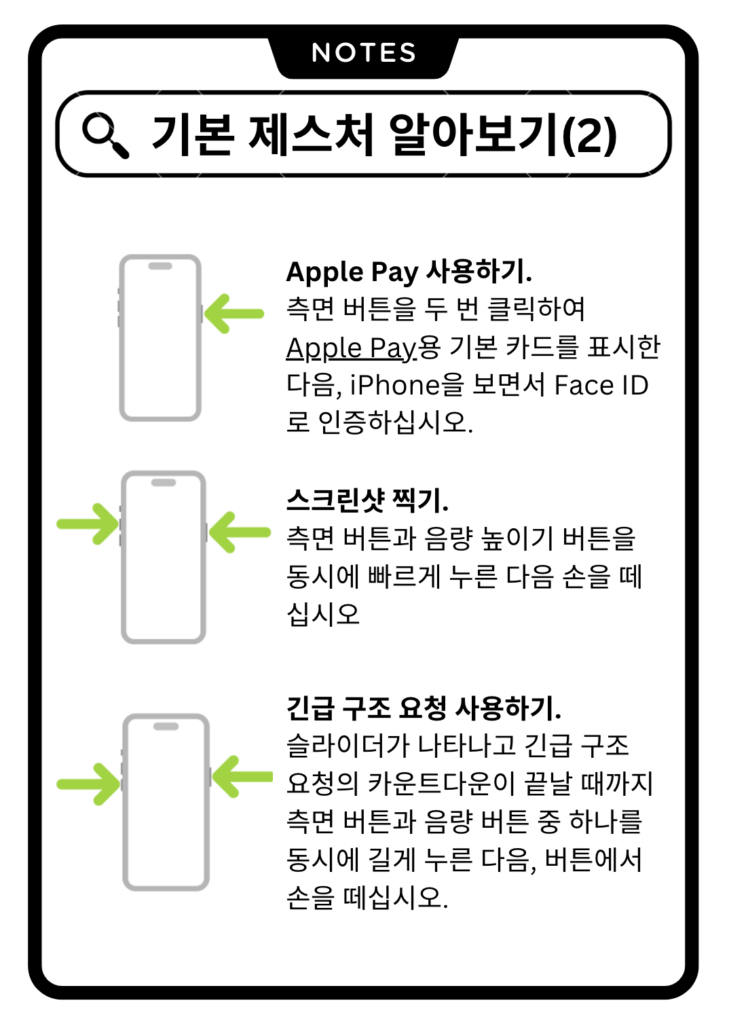
기본 제스처 알아보기 (2)
4. Apple Pay 사용하기
- 사용법: 측면 버튼(오른쪽 버튼)을 빠르게 두 번 누르고, 화면을 보며 Face ID로 인증을 하세요.
- 사용 예시: 슈퍼마켓이나 편의점에서 지갑을 깜빡 잊었을 때, 아이폰으로 간편하게 결제할 수 있어요.
- 자세한 설명: Apple 공식 사용설명서 – Apple Pay 사용하기
5. 스크린샷 찍기
- 사용법: 아이폰의 오른쪽 측면 버튼과 왼쪽의 음량 높이기 버튼을 동시에 빠르게 눌렀다가 손을 떼세요.
- 사용 예시: 자녀나 손자, 손녀들이 보내준 사진이나 중요한 메모를 보관하고 싶을 때 편리하게 사용할 수 있습니다.
- 자세한 설명: Apple 공식 사용설명서 – 스크린샷 찍기
6. 긴급 구조 요청 사용하기
- 사용법: 측면 버튼과 음량 버튼 중 하나를 길게 동시에 눌러주세요. 긴급 구조 요청 화면이 나타나고 카운트다운이 시작되면 버튼에서 손을 떼세요.
- 사용 예시: 위급한 상황이나 몸이 갑자기 아플 때 빠르게 구조를 요청할 수 있습니다.
- 자세한 설명: Apple 공식 사용설명서 – 긴급 구조 요청 사용하기
기본 제스처로 iPhone과 상호 작용 알아보기
탭, 길게 터치하기, 쓸어넘기기, 스크롤 및 확대/축소와 같은 몇 가지 간단한 제스처로 iPhone 및 앱을 제어하십시오.
|
기호 |
제스처 |
||||||||||
|---|---|---|---|---|---|---|---|---|---|---|---|
|
|
탭하기. 잠시 화면의 항목을 한 손가락으로 터치하십시오. 예를 들어, 앱을 열려면 홈 화면에서 해당 앱의 아이콘을 탭하십시오. | ||||||||||
|
|
길게 터치하기. 동작이 발생할 때까지 화면상의 항목을 누르고 있으십시오. 예를 들어, 홈 화면의 배경화면을 길게 터치하면 앱 아이콘이 흔들립니다. | ||||||||||
|
|
쓸어넘기기. 한 손가락으로 화면을 빠르게 넘깁니다. 예를 들어, 홈 화면을 왼쪽으로 쓸어넘겨서 더 많은 앱을 보십시오. | ||||||||||
|
|
스크롤하기. 한 손가락을 화면에서 들지 않고 넘깁니다. 예를 들어, 사진 앱에서 목록을 위 또는 아래로 드래그하여 더 많은 내용을 볼 수 있습니다. 빠르게 스크롤하려면 쓸어넘기고 스크롤을 멈추려면 화면을 터치하십시오. | ||||||||||
|
|
확대/축소하기. 화면에 두 손가락을 가까이 둔 상태로 올려놓습니다. 손가락을 펼쳐서 확대하고, 손가락을 오므려서 축소합니다.
사진 또는 웹 페이지를 두 번 탭하여 확대하거나 다시 두 번 탭하여 축소할 수도 있습니다. 지도 앱에서 길게 두 번 탭한 다음 위로 드래그하여 확대하거나 아래로 드래그하여 축소할 수 있습니다. |
||||||||||
차근차근 따라 하시며 익히시면 아이폰 활용이 더욱 편해질 겁니다. 스마트한 일상을 시작해 보세요!